Flusso di lavoro generale per l'esecuzione di uno studio di simulazione
Apertura o creazione di un modello
È necessario un modello su cui eseguire l'analisi di simulazione. Per un'analisi è possibile utilizzare una parte singola o un assieme. Creare il modello utilizzando gli utensili di modellazione di Fusion o aprire un modello esistente mediante il Pannello dati.
Passaggio all'area di lavoro Simulazione
Fare clic ed espandere il menu dell'area di lavoro, quindi selezionare Simulazione.
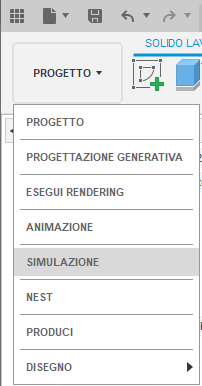 Nota: La prima volta che si passa da un modello all'area di lavoro Simulazione, viene visualizzata automaticamente la finestra di dialogo Nuovo studio.
Nota: La prima volta che si passa da un modello all'area di lavoro Simulazione, viene visualizzata automaticamente la finestra di dialogo Nuovo studio.Creazione di un nuovo studio di simulazione
Tutti i comandi per impostare ed eseguire uno studio di simulazione sono disponibili nella scheda Setup della barra degli strumenti Simulazione. I comandi della barra degli strumenti sono specifici di ciascun tipo di studio e cambiano quando si passa da un tipo di studio all'altro. Per impostare uno studio, è necessario spostarsi lungo la barra degli strumenti, richiamando ciascuno dei comandi.
Facoltativamente, semplificare il modello per l'analisi.
Apportare modifiche specifiche alla simulazione, mantenendo il modello di progetto originale.
- Rimuovere le lavorazioni superflue che complicano solo l'analisi senza fornire informazioni utili.
- Utilizzare la Simmetria, quando appropriato, per ridurre le dimensioni del modello di simulazione e il tempo di risoluzione.
- Dividere le facce per confinare carichi o vincoli solo ad una porzione di una faccia più grande.
- Apportare eventuali modifiche alla geometria che non si desidera ancora apportare nel modello di produzione.
Applicare i materiali
Il materiale per lo studio di simulazione può differire dai materiali specificati nell'area di lavoro Progettazione. Ad esempio, è possibile definire proprietà di plasticità del materiale non lineare per determinare la deformazione permanente in uno studio di Sollecitazione statica non lineare o Simulazione evento.
Applicazione di condizioni della boundary
Applicare condizioni della boundary (carichi e vincoli, o calore, posizioni di iniezione e così via, a seconda del tipo di studio). Questo processo, insieme alla definizione dei materiali, è la fase di Setup della simulazione (detta anche pre-elaborazione).
Nota:- Un modello di Fusion può contenere numerosi studi o analisi. Ogni studio ha una propria rappresentazione nel browser.
- Un modello di progettazione Fusion può anche contenere più modelli di simulazione, ognuno dei quali è una variante diversa del modello originale. Utilizzare l'ambiente contestuale Semplifica per generare modelli di simulazione.
Se lo si desidera, modificare il modello e risolvere lo studio
Se non si ricevono risultati accettabili, controllare innanzitutto la configurazione dello studio per verificare che le condizioni della boundary siano state definite correttamente. Se necessario, modificare la geometria e risolvere lo studio fino ad ottenere risultati accettabili. Esistono due modi per modificare la geometria, ovvero due aree di lavoro diverse in cui è possibile eseguire le modifiche:
- Area di lavoro Progettazione: per modificare la geometria del modello di produzione, utilizzare l'area di lavoro Progettazione. Le modifiche apportate qui vengono propagate a tutti i modelli di simulazione correlati.
- Ambiente Semplifica dell'area di lavoro Simulazione: se si stanno eseguendo analisi "what if" e non si è ancora sicuri di come modificare il modello di progettazione, utilizzare l'ambiente contestuale Semplifica. Le modifiche sono limitate al modello di simulazione in corso di modifica. Il modello di produzione e tutti gli altri modelli di simulazione non sono interessati.